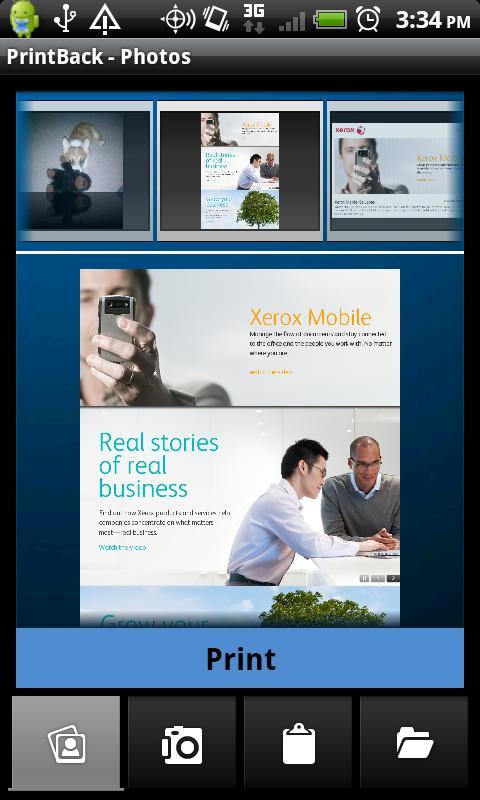
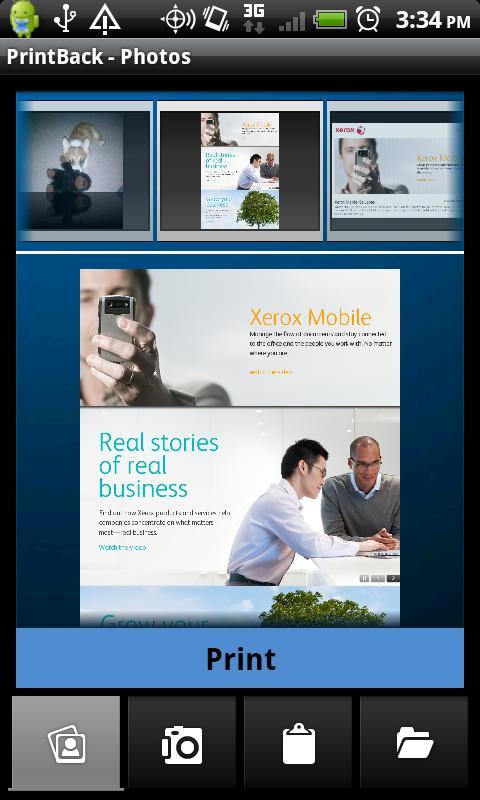
Xerox PrintBack 사용하면 Android 기반 태블릿 또는 스마트 폰에서 컴퓨터의 기본 프린터까지 Microsoft Office 문서, PDF, 사진 등을 인쇄 할 수 있습니다. Printback은 Mac 또는 Windows PC의 인쇄 기능을 확장합니다. Printback은 온라인 서비스 (예 : Dropbox)를 사용하여 장치에서 컴퓨터로 인쇄 작업을 전송하여 기본 프린터로 인쇄됩니다.
컴퓨터를 사용하면 Printback은 끊임없는 색상 및 출력 품질로 인쇄물을 제공합니다. 컴퓨터와 모바일 장치의 인쇄물에는 차이가 없습니다. Printback은 PDF, Microsoft Office 파일, 사진 등 컴퓨터에서 가장 자주 인쇄하는 사무실 문서 유형을 지원하며 Cut and Paste를 사용하여 클립 보드에 이메일 및 웹 컨텐츠 인쇄를 지원합니다. 또한 제조업체, 기술 또는 연결 유형에 관계없이 모든 기본 프린터가 지원됩니다.
Printback을 설정하는 방법
1) xerox.com에서 Xerox PrintBack Agent를 다운로드하여 Mac 또는 Windows PC에 설치하십시오.
2) 온라인 서비스 선택 :
• 클라우드 기반 스토리지-컴퓨터에서 Dropbox를 이미 사용하는 경우 Printback 설치가 자동으로 완료됩니다. 이미 상자를 사용하는 경우 Printback Agent 설정 중에 로그인 정보를 입력하기 만하면됩니다. 아직 사용자가 아닌 경우 www.dropbox.com 또는 www.box.com을 방문하여 가입 한 다음 Printback Agent 설치를 재개하십시오 (Dropbox를 사용하는 경우 계속해서 컴퓨터에 Dropbox 클라이언트를 설치하십시오).
• 웹 기반 이메일-Xerox는 Printback과 함께 전용 이메일 계정을 사용하는 것이 좋습니다. 따라서 먼저 Hotmail, MSN, Live, Gmail, Yahoo Plus 또는 AOL에서 새 이메일 계정을 설정 한 다음 Printback Agent에 로그인 세부 정보를 입력 할 것을 권장합니다.
3) Android 기반 태블릿 또는 스마트 폰에 Printback 앱을 설치하고 설정 지침을 따르십시오.
사용 방법
Printback 앱에서 :
• 사진 - 장치의 사진 라이브러리에서 인쇄
• 사진 촬영-사진을 찍을 때 자동으로 인쇄합니다 (카메라 지원 장치 만)
• 클립 보드 - 가장 최근에 클립 보드에 복사 된 콘텐츠를 인쇄합니다.
장치에서 볼 때 :
• "보내기…"또는 "공유…"를 선택하고 " Xerox PrintBack "을 선택하고 인쇄 작업 설정 확인을 확인한 다음 "Print."를 누릅니다.
o“보내기…”또는“공유…
인쇄 설정에는 다음이 포함됩니다.
• 사본 수
• 사진 크기 (사진 만)
• 인쇄물 고정 - 프린터 출력 트레이에 민감한 문서가 앉지 않도록 릴리스 할 때까지 컴퓨터에서 작업을 보유합니다.
• 사본 저장 - 다운로드 - 인쇄 된 파일을 컴퓨터 다운로드 폴더에 저장합니다.
• 사본 저장 - Dropbox 또는 Box - 인쇄 된 파일을 계정에 저장합니다.
• 사본 저장 - 저장 만 저장 - 작업을 인쇄하지 않으며 선택한 위치에만 저장됩니다.
Xerox PrintBack 에이전트의 시스템 요구 사항 :
Windows PCS :
• Windows XP, Vista, 7
• Microsoft Office 2003, 2007, 2010 Word, PowerPoint 및 Excel 파일 인쇄에 필요
MacS :
• Mac OS X 10.6 이상
• Word, PowerPoint 및 Excel 파일 인쇄에 필요한 Microsoft Office 2008 또는 2011
• Apple IWork '09 페이지, 기조 연설 및 숫자 파일을 인쇄하는 데 필요한
Xerox의 다른 모바일 솔루션에 대해 알아 보려면 www.xerox.com/mobile을 방문하십시오.
문제 해결/지원은 www.support.xerox.com/support/xerox-printback/을 방문하십시오.
Xerox PrintBack 에 대한 피드백이 있으면 [email protected]으로 이메일을 보내주십시오.
펼치기
출시 시간
크기
카테고리
영업소패키지명